Windows 10'da Warframe Hatası 10054'ü Düzeltin
Yayınlanan: 2022-06-09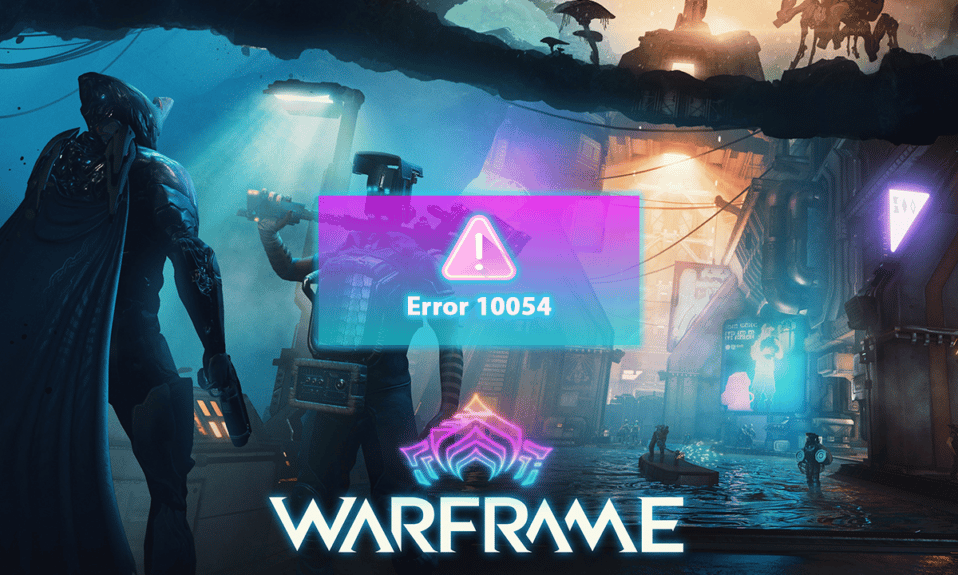
Warframe, Windows, PS4, XBOX ve Nintendo'da oynanabilen ücretsiz bir atış oyunudur. Bu çoklu platform yeteneği, bu oyuna dünya çapında popülerlik kazandırdı. Ancak, oyuncular hala bu oyunla ilgili sorunlarla karşı karşıya. Warframe hatası 10054, nasıl düzeltileceğini bilmeyen bu oyuncuların karşılaştığı yaygın hatalardan biridir. Bu hata 10054 Warframe, oyuncuların sohbetlerinde herhangi bir mesaj almamasına neden olur. 10054 hatası hakkında daha fazla bilgi edinmek için bu makaleyi okumaya devam edin, mevcut bir bağlantı uzak ana bilgisayar tarafından zorla kapatıldı ve sorunu tamamen düzeltin.
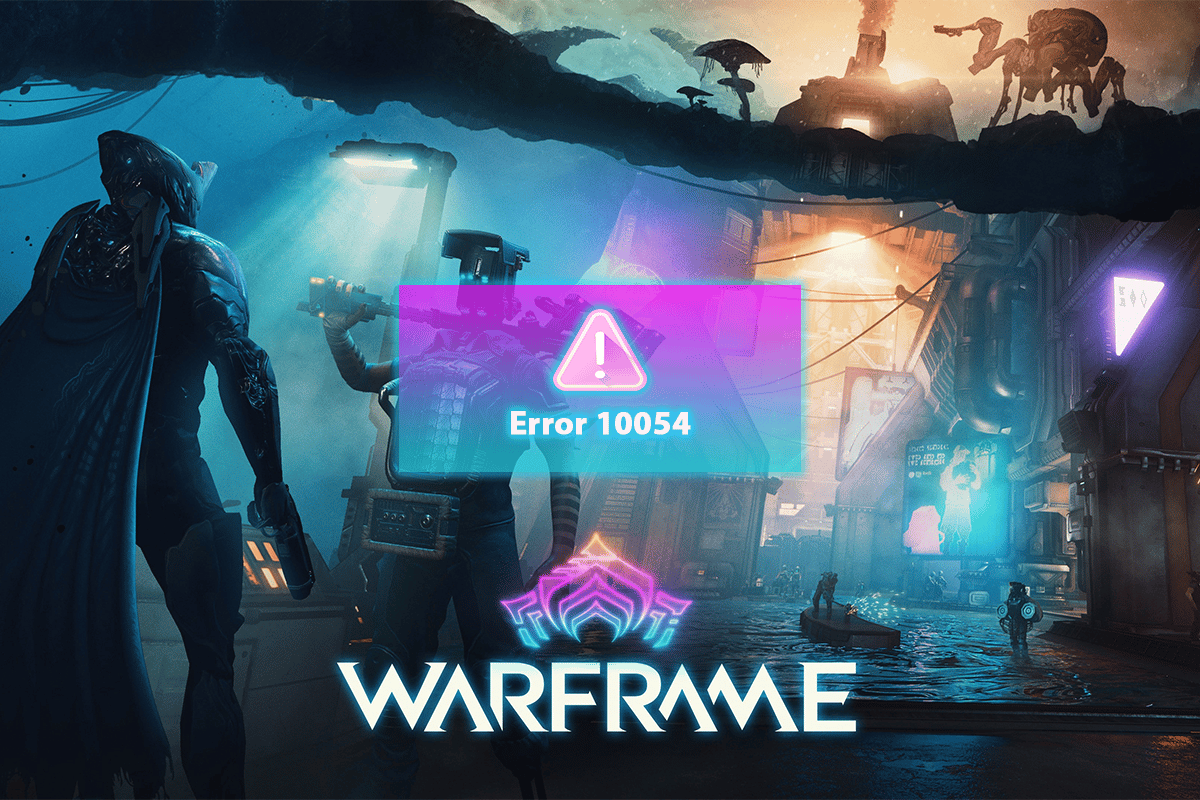
İçindekiler
- Windows 10'da Warframe Hatası 10054 Nasıl Onarılır
- Yöntem 1: Temel Sorun Giderme Adımları
- Yöntem 2: Ağ Sorun Gidericisini Çalıştırın
- Yöntem 3: Oyun İçi Bölgeyi Değiştir
- Yöntem 4: Oyun ve Windows için IPv6'yı Etkinleştir
- Yöntem 5: Regedit kullanarak TCP/IP'yi devre dışı bırakın
- Yöntem 6: Oyun Seçeneklerinde UPnP ve NAT-PMP'yi Devre Dışı Bırakın
- Yöntem 7: Google DNS'yi kullanın
- Yöntem 8: Statik IP Adresi Kullan
- Yöntem 9: Ağ Ayarlarını Sıfırla
- Yöntem 10: Yeni Warframe Hesabı Oluşturun
Windows 10'da Warframe Hatası 10054 Nasıl Onarılır
Bilgisayarınızda ortaya çıkan bu hatanın nedenlerinden bazıları şunlardır:
- Mevcut oyun bölgesi , oyun sunucuları ve oyun bölgesi ile sorunlar yaratabilir.
- Hatalı Windows oyun kayıt defteri girdileri , bu hatanın ortaya çıkmasına neden olabilir.
- Bu tür Warframe hatalarından DNS sorgulama sorunları da sorumlu olabilir.
- TCP/IP protokolleri için Windows kayıt defteri girdilerinde aksaklıklar varsa , bu hata PC ekranınıza gelebilir.
Şimdi Warframe 10054 hatasını düzeltme yöntemlerine geçelim.
Yöntem 1: Temel Sorun Giderme Adımları
Önce söz konusu Warframe hatasını düzeltmenize yardımcı olabilecek temel sorun giderme adımlarını görelim. Daha karmaşık yöntemlere geçmeden önce bu adımları gerçekleştirmelisiniz.
1. Bilgisayarı yeniden başlatın
Her PC kullanıcısının, PC ve üzerinde kurulu yazılımlarla ilgili herhangi bir sorunla karşılaştıktan sonra gerçekleştirmesi gereken ilk adımdır.
1. Başlat menüsünü açmak için Windows tuşuna basın.
2. Güç seçeneğine tıklayın.
3. Ardından, bilgisayarı yeniden başlatmak için Yeniden Başlat seçeneğini seçin.
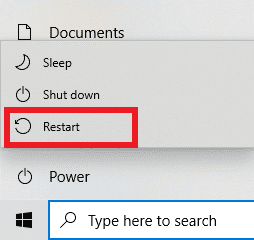
2. Yönlendiriciyi/Modemi Yeniden Başlatın
Ağda sorun gidermeden önce, yapılandırma sorunlarını gidermek için yönlendiriciyi veya modemi yeniden başlatmalısınız. Yönlendiriciyi veya modemi yeniden başlattıktan sonra, PC herhangi bir sorun olmadan ağa bağlanacaktır, bu da Warframe 10054 hatasını hemen orada düzeltebilir.

Yöntem 2: Ağ Sorun Gidericisini Çalıştırın
Bazen bilgisayarınızın bağlı olduğu ağ, doğru şekilde yapılandırmada sorun yaşıyor olabilir. Bu durumda, yapılandırma sorunları ağ sorun giderme yardımı ile çözülebilir. Windows PC'nizde bir ağ sorun giderici çalıştırabilir ve 10054 Warframe hatasını düzeltmek için tüm ağ sorunlarından kurtulabilirsiniz. Ağ sorun gidericisini çalıştırmak için gereken adımları anlamak için Windows 10'da Ağ Bağlantısı Sorunlarını Giderme başlıklı kılavuzumuzu okuyun ve izleyin. Windows bilgisayar.
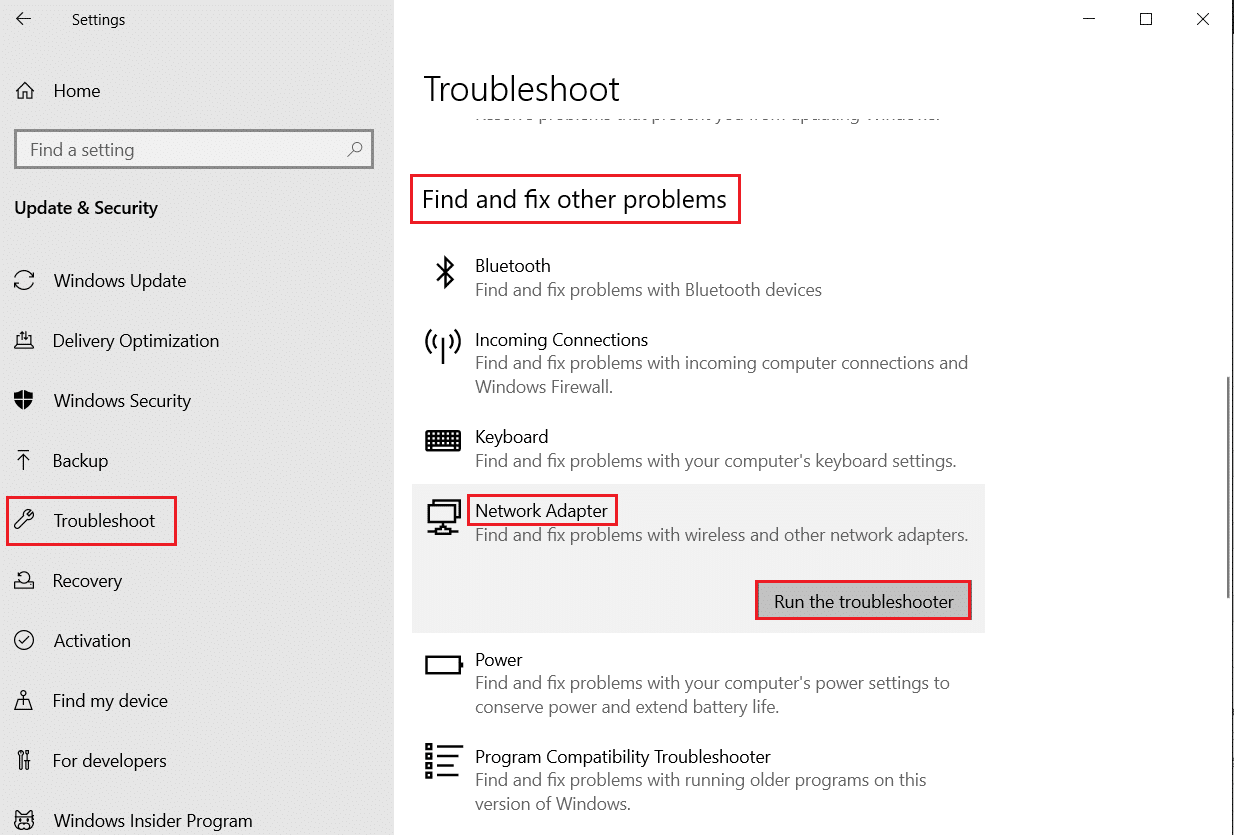
Ayrıca Okuyun: Düzeltme Warframe Güncellemesi Başarısız Oldu
Yöntem 3: Oyun İçi Bölgeyi Değiştir
Oyun sunucuları ile oyun bölgesi arasında iletişim sorunu varsa bu hata 10054 Warframe ile karşılaşabilirsiniz. Warframe oyun içi bölgenizi değiştirerek düzeltebilirsiniz. Bunu yapmak için sonraki adımları izleyin.
1. Warframe oyun menüsünü açın ve listeden Seçenek'e tıklayın.
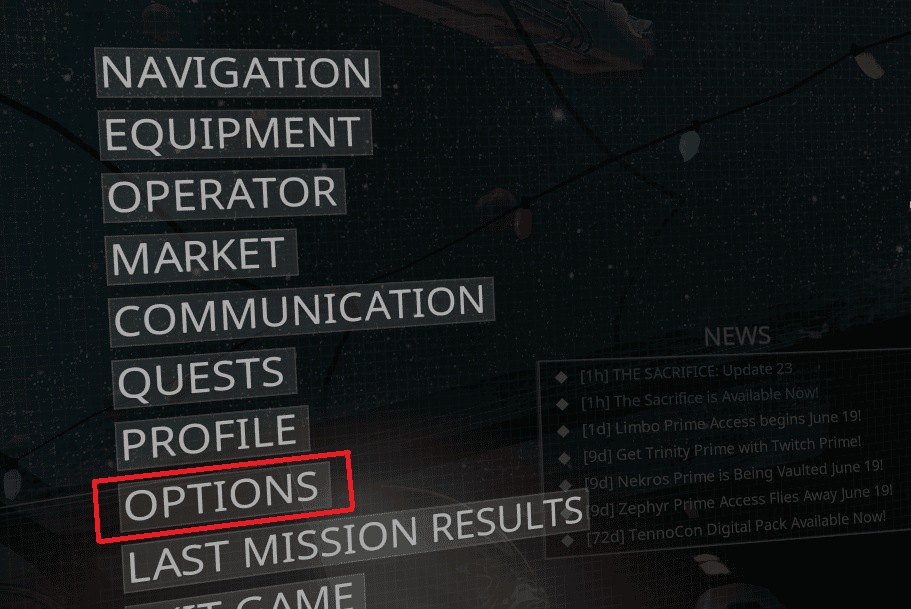
2. Oynanış sekmesine tıklayın.
3. Bölge seçeneğinden bölgeyi aşağıda gösterildiği gibi değiştirin.
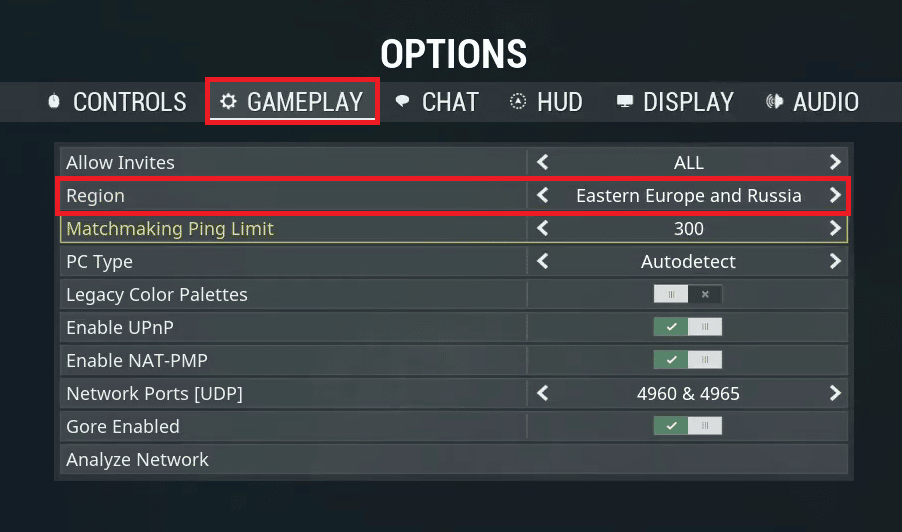
4. Değişikliği kaydetmek için alttan ONAYLA'ya tıklayın.
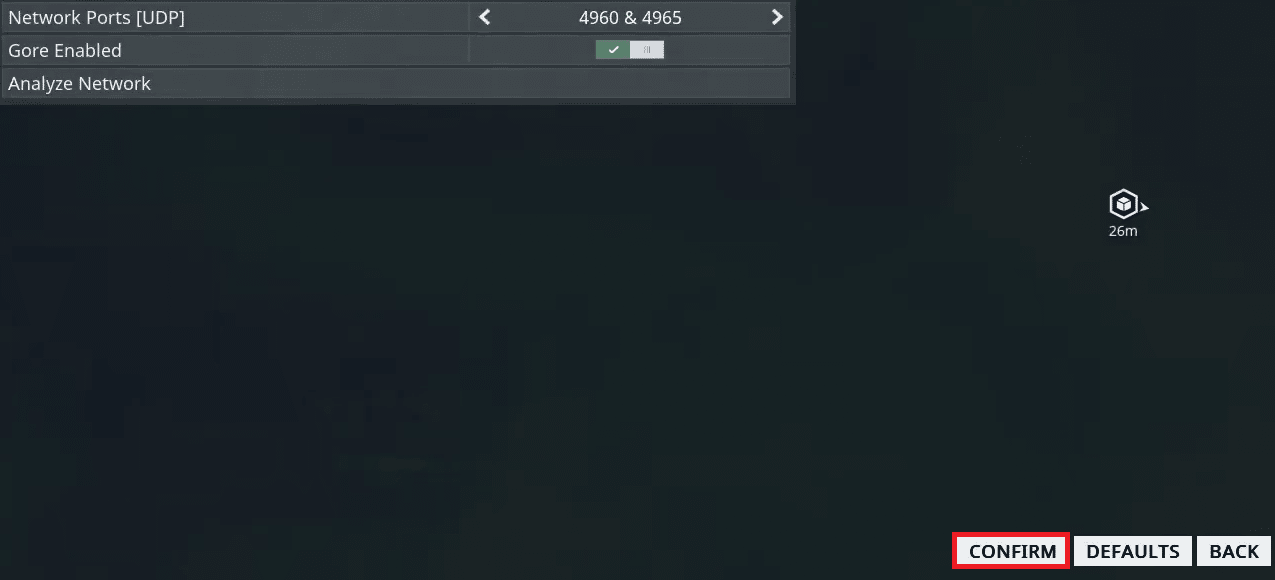
5. Sorunun çözülüp çözülmediğini görmek için Warframe oyununu yeniden başlatın .
Yöntem 4: Oyun ve Windows için IPv6'yı Etkinleştir
Warframe, oyun ve PC için İnternet Protokolü sürüm 6 (IPv6) etkinleştirildiğinde daha iyi performans gösterir. Her ikisi için de etkinleştirmek için aşağıdaki adımları okuyun ve izleyin.
Seçenek I: Warframe Oyunu İçin
Bu adımları izleyerek Warframe oyununda IPv6'yı etkinleştirebilirsiniz.
1. Warframe oyun menüsünü açın ve Seçenekler menüsüne tıklayın.
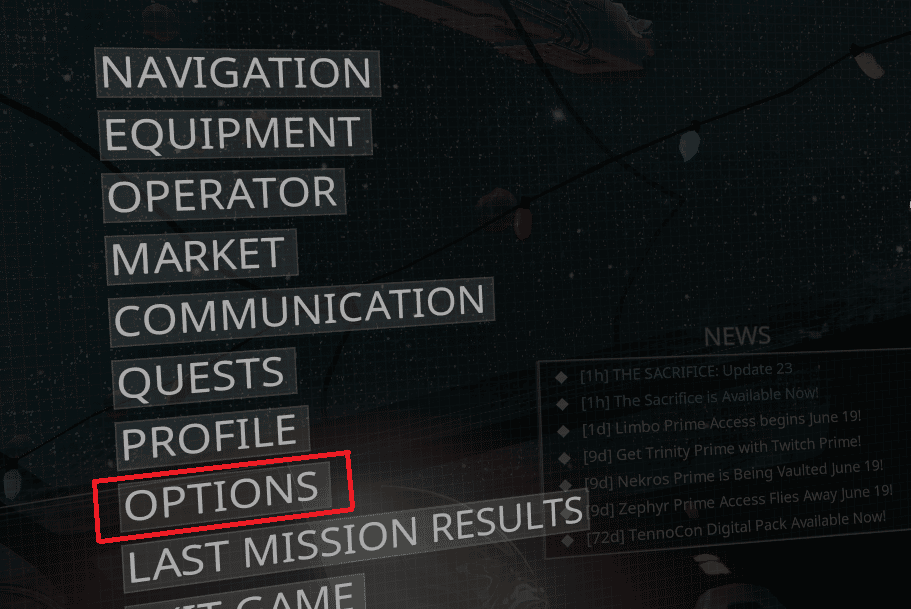
2. Şimdi, gösterildiği gibi üstten Sohbet sekmesine tıklayın.
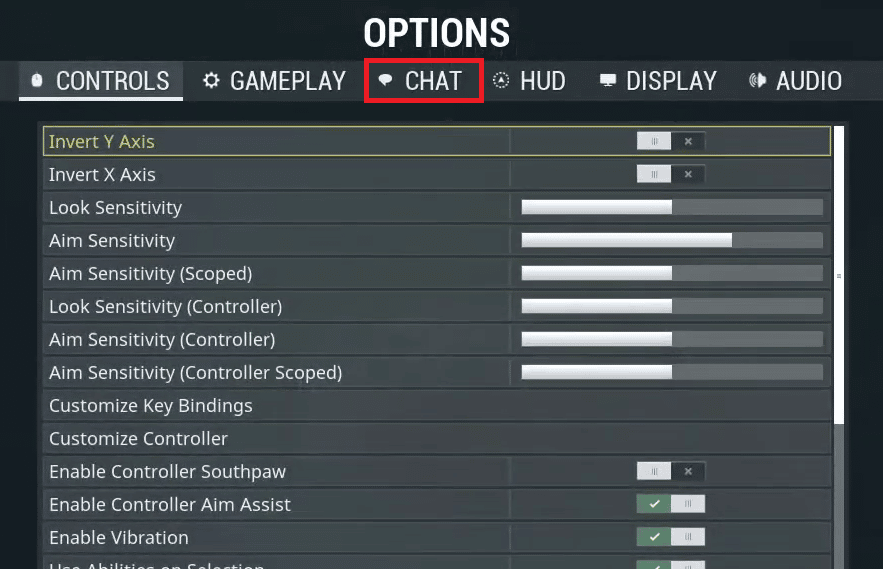
3. Listeden IPv6 anahtarını açın.
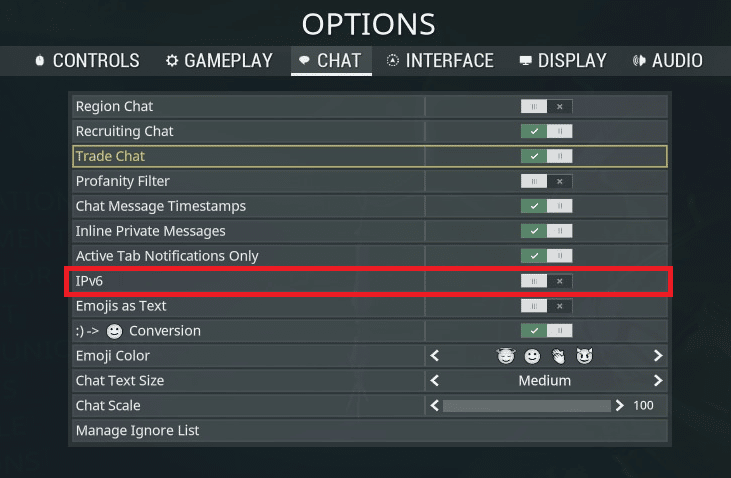
4. Sorunun çözülüp çözülmediğini kontrol etmek için oyunu yeniden başlatın .
Ayrıca Okuyun: AMD Hatasını Düzeltme Windows Bin64 –Installmanagerapp.exe Bulamıyor
Seçenek II: Windows için
Ayrıca, 10054 Warframe hatasına neden olan ağ sorunlarını gidermek için Windows PC'nizden IPv6'yı etkinleştirebilirsiniz.
1. Windows tuşuna basın, Denetim Masası yazın ve Aç'a tıklayın.
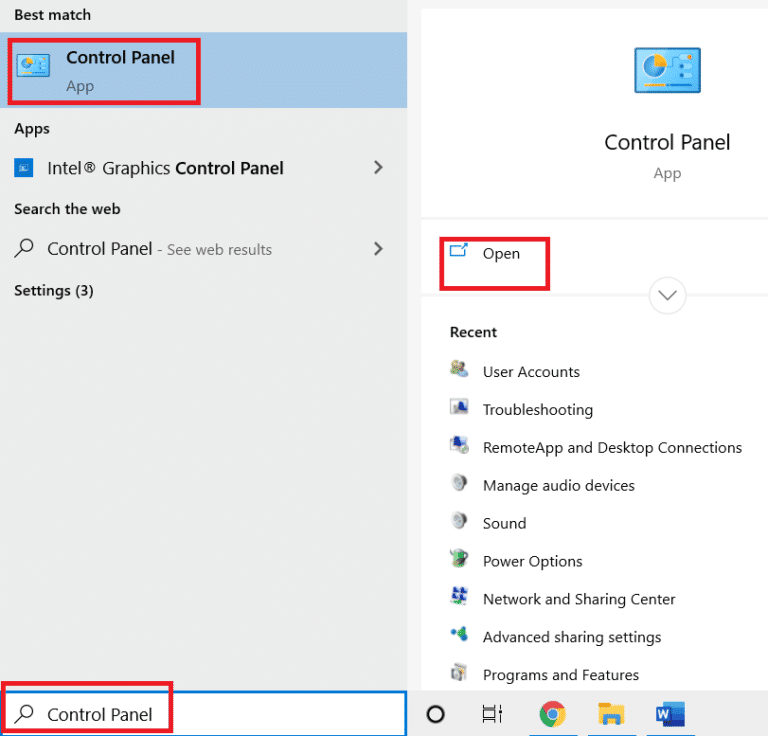
2. Görünüm > Kategori'yi ayarlayın, ardından Ağ ve İnternet'e tıklayın.
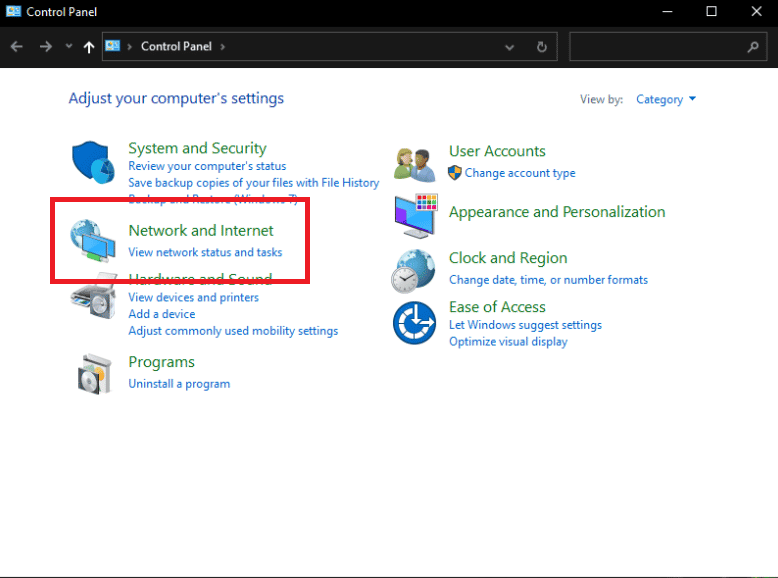
3. Ağ ve Paylaşım Merkezi'ne tıklayın.
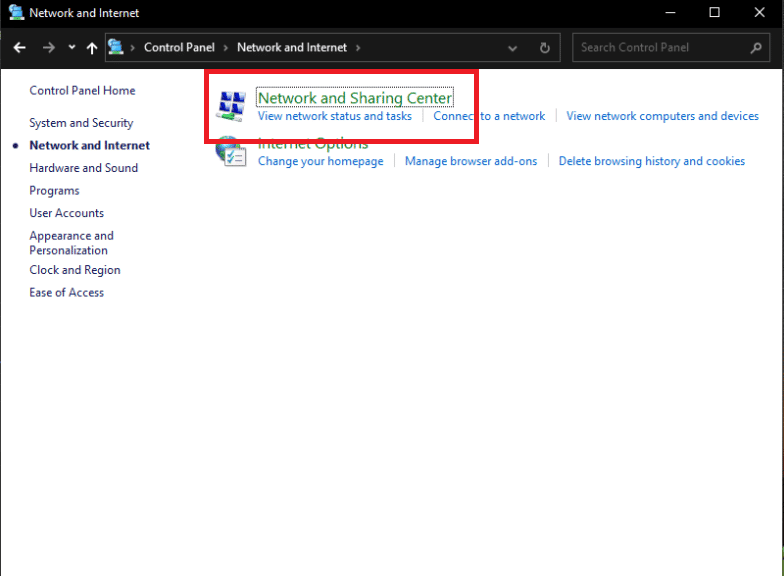
4. Sol panelden Adaptör ayarlarını değiştir seçeneğine tıklayın.
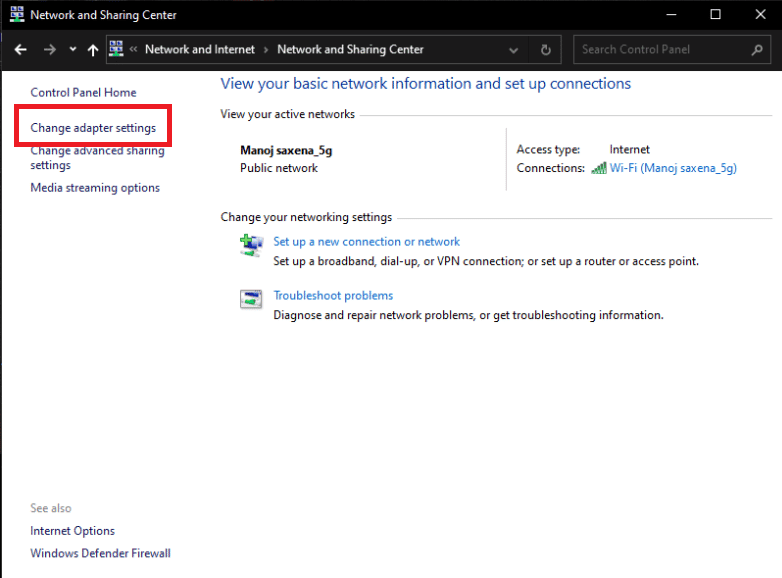
5. Şimdi, aşağıda gösterildiği gibi Ağ Bağlantısı penceresinden aktif ağ bağdaştırıcınıza sağ tıklayın.
6. Özellikler seçeneğine tıklayın.
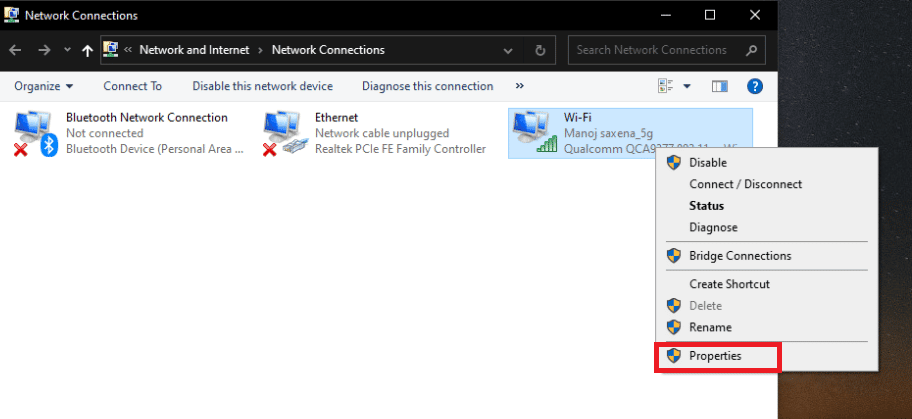
7. Listedeki İnternet Protokolü Sürüm 6 onay kutusunun işaretini kaldırın ve Tamam'ı tıklayın.
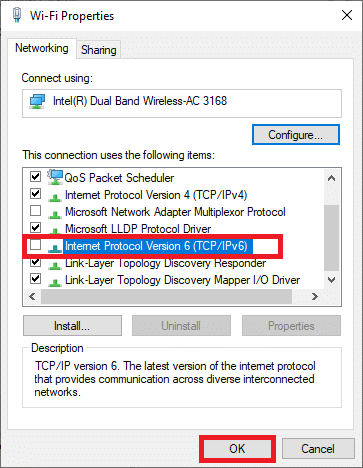
Yöntem 5: Regedit kullanarak TCP/IP'yi devre dışı bırakın
TCP/IP protokolleri için Windows kayıt defteri girişlerinde aksaklıklar varsa, bilgisayarınızda 10054 var olan bir bağlantı uzak ana bilgisayar tarafından zorla kapatıldı hatası ortaya çıkabilir. Bunu, sonraki adımların yardımıyla TCP/IP protokolleri için kayıt defteri anahtarlarını devre dışı bırakarak düzeltebilirsiniz.

1. Çalıştır iletişim kutusunu başlatmak için Windows + R tuşlarına birlikte basın.
2. Regedit yazın ve Kayıt Defteri Düzenleyicisi'ni açmak için Enter tuşuna basın.
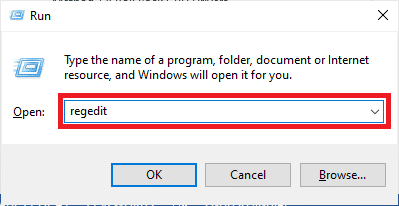
3. Kullanıcı Hesabı Denetimi isteminde Evet'e tıklayın.
4. Kayıt Defteri Düzenleyicisi'nde aşağıdaki konum yoluna gidin:
HKEY_LOCAL_MACHINE\SYSTEM\CurrentControlSet\services\Tcpip\Parameters
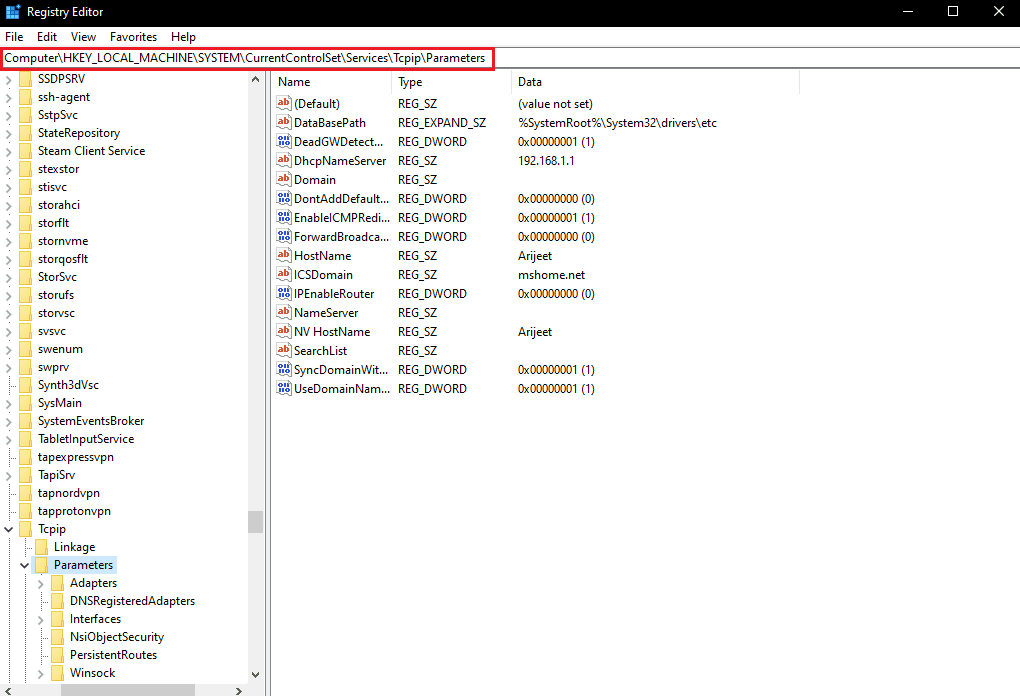
5. Sağ bölmedeki boş alana sağ tıklayın ve içerik menüsünden Yeni > DWORD (32-bit) Değer seçeneklerine tıklayın.
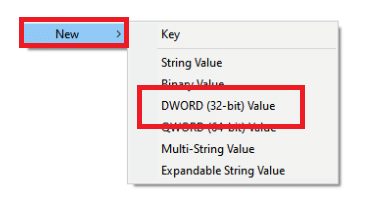
6. Ad alanına TdxPrematureConnectIndDisabled yazın ve Enter tuşuna basın.
7. Yeni oluşturulan değere çift tıklayın ve Değer verisi alanında değeri 1 olarak değiştirin.
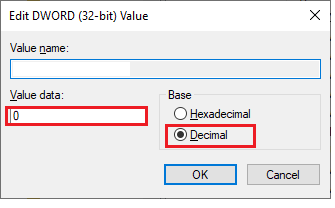
8. Bilgisayarınızı yeniden başlatın ve Warframe hatası 10054'ün düzeltilip düzeltilmediğine bakın.
Ayrıca Okuyun: Warframe Launcher Güncelleme Başarısız Hatasını Düzeltin
Yöntem 6: Oyun Seçeneklerinde UPnP ve NAT-PMP'yi Devre Dışı Bırakın
UPnP, Warframe oyununun kablolu veya kablosuz internet bağlantılarıyla minimum düzeyde yapılandırılmasına olanak tanır. Ancak bu bazen oyun yapılandırma sorunlarına neden olabilir. Warframe oyununda UPnP ve NAT-PMP ayarlarını devre dışı bırakmak için aşağıdaki adımları izleyin.
1. Warframe oyun menüsünü açın ve listeden Seçenek'e tıklayın.
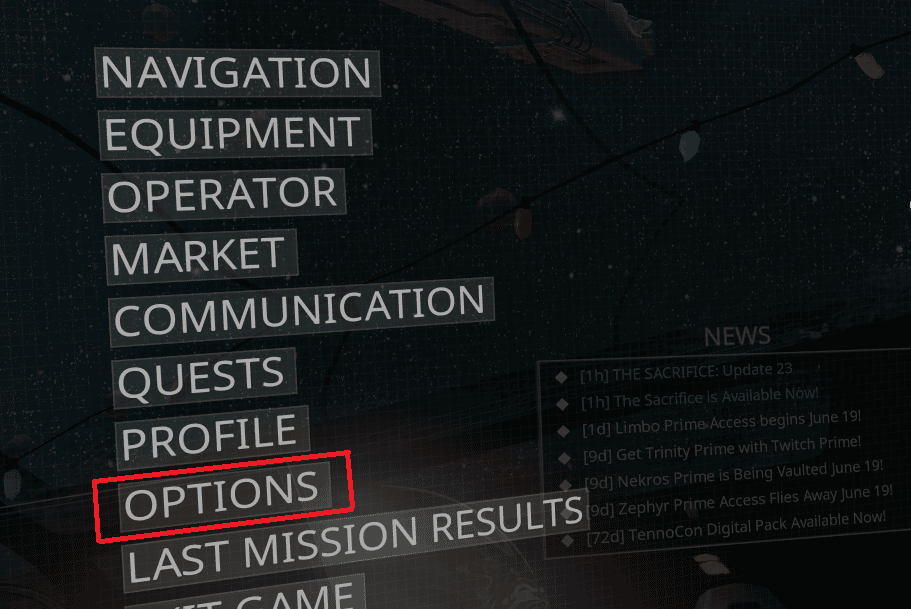
2. Oynanış sekmesine tıklayın.
3. UPnP'yi Etkinleştir ve NAT-PMP'yi Etkinleştir anahtar seçeneklerini kapatın .
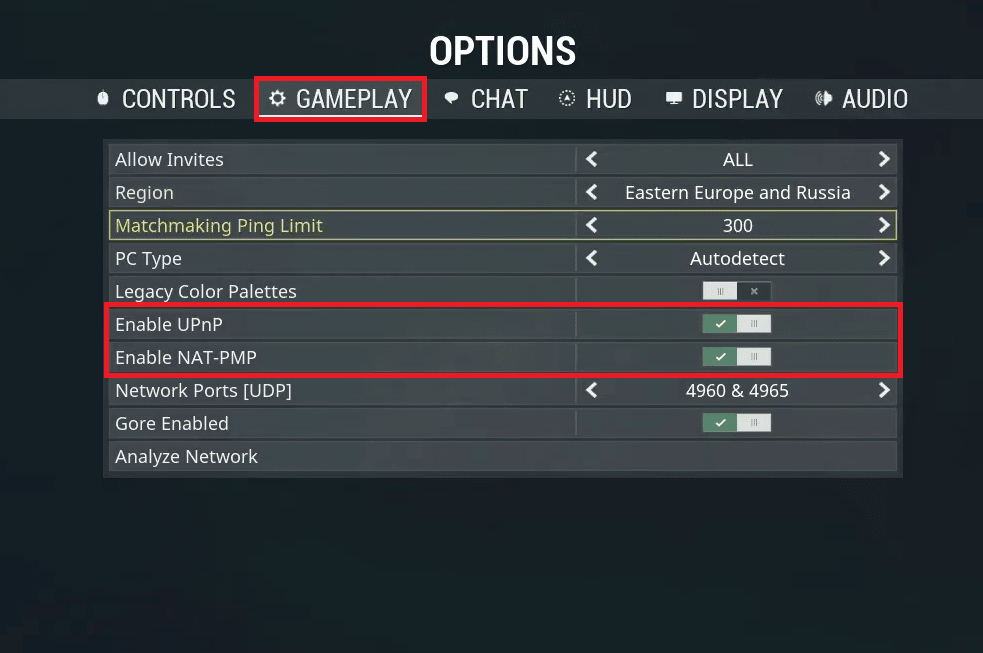
4. Yaptığınız değişiklikleri kaydetmek için alttan ONAYLA seçeneğine tıklayın.
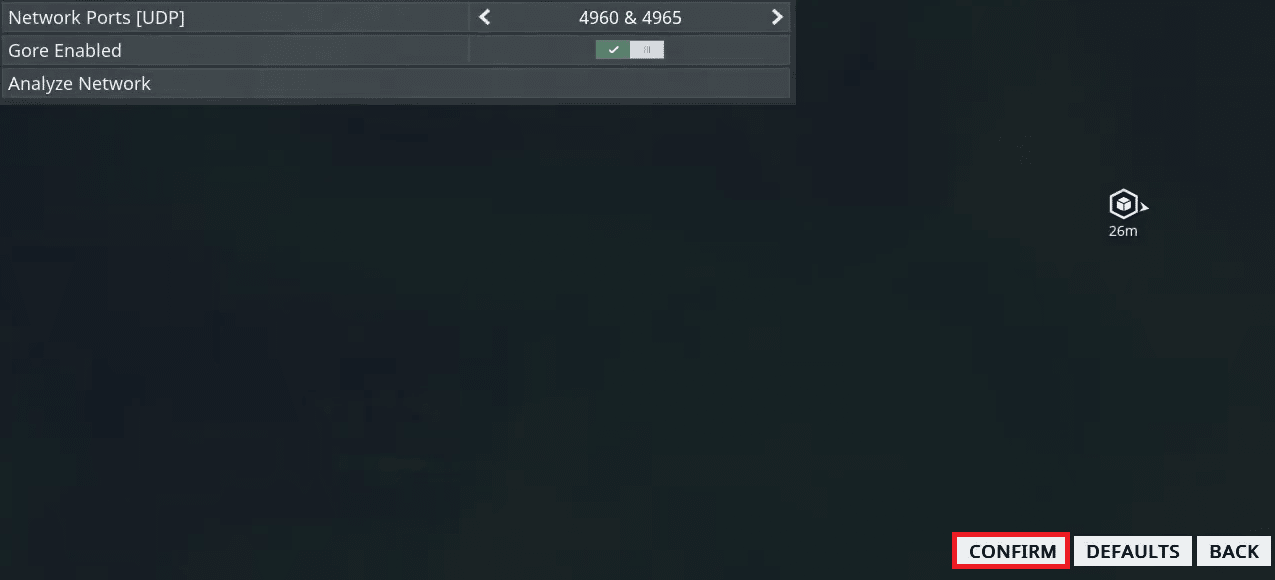
5. 10054 Warframe hatasının düzeltilip düzeltilmediğini görmek için oyunu yeniden başlatın .
Yöntem 7: Google DNS'yi kullanın
DNS, Warframe sunucularında sorgulama sorunları yaşıyorsa, 10054 Warframe hatası PC'nizde ortaya çıkabilir. Bu durumda, DNS sunucusu IP adresini istenen web sitesine getiremez ve bu da ikisi arasında bir iletişim hatasına neden olur. Bu, mevcut DNS sunucusunu Google DNS sunucusuna geçirerek düzeltilebilir. Google DNS sunucusuna nasıl geçileceğini öğrenmek ve söz konusu Warframe hatasını düzeltmek için Windows 10'da DNS ayarlarını değiştirmenin 3 Yolu hakkındaki kılavuzumuzu okuyun ve izleyin.
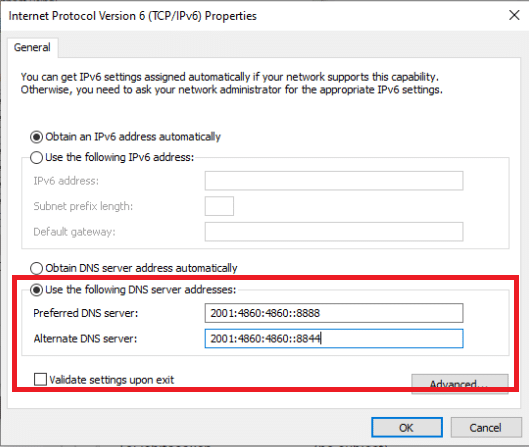
Ayrıca Okuyun: Windows 10'da Event 1000 Uygulama Hatasını Düzeltin
Yöntem 8: Statik IP Adresi Kullan
Warframe oyunu PC'nizin IP adresini kullanır. Bu nedenle, mevcut Dinamik IP adresi değişmeye devam ettiği için bir yapılandırma sorunu varsa. Bunu, PC'nizin Statik IP adresini kullanarak sonunda 10054 hatasını da çözerek, mevcut bir bağlantının uzak ana bilgisayar tarafından zorla kapatılmasını sağlayabilirsiniz.
1. Windows arama çubuğuna Komut İstemi yazın ve Yönetici olarak çalıştır seçeneğine tıklayın.
2. Aşağıdaki komutları tek tek yazın ve her komuttan sonra Enter tuşuna basın.
ipconfig / yayın ipconfig / yenileme

3. IPv4 Adresini, Alt Ağ Maskesini ve Varsayılan Ağ Geçidi adresini not edin.
4. Şimdi, Çalıştır iletişim kutusunu başlatmak için Windows + R tuşlarına birlikte basın.
5. ncpa.cpl yazın ve klavyeden Enter tuşuna basın.
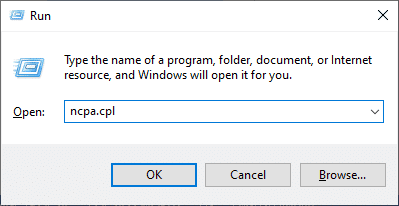
6. Şimdi ağınıza sağ tıklayın ve Özellikler seçeneğine tıklayın.

7. İnternet Protokolü Sürüm 4 (TCP/IPv4) alanını seçin ve aşağıda gösterildiği gibi Özellikler'e tıklayın.
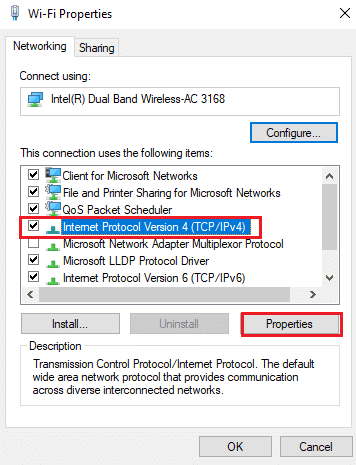
8. Şimdi, Adım 2'de not ettiğiniz IPv4 Adresi, Alt Ağ Maskesi ve Varsayılan Ağ Geçidi adresini yazın.
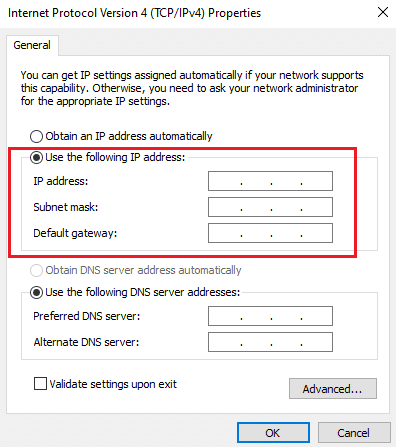
9. Son olarak, değişiklikleri kaydetmek için Tamam seçeneğine tıklayın.
Yöntem 9: Ağ Ayarlarını Sıfırla
Bu makalenin başından itibaren, Windows ağ sorunlarını gidermek için listelenen yöntemleri gördük. Bu yöntem ayrıca ağ ayarlarından da bahseder. Bazen, bozuk Windows ağ ayarları da komplikasyonlar oluşturabilir ve 10054 Warframe hatası verebilir. Mevcut ağ ayarlarını sıfırlarsanız, bu hatayı hemen düzeltebilirsiniz. Ağ ayarlarının adım adım nasıl sıfırlanacağını öğrenmek için Windows 10'da Ağ Ayarları Nasıl Sıfırlanır kılavuzumuzu izleyin.
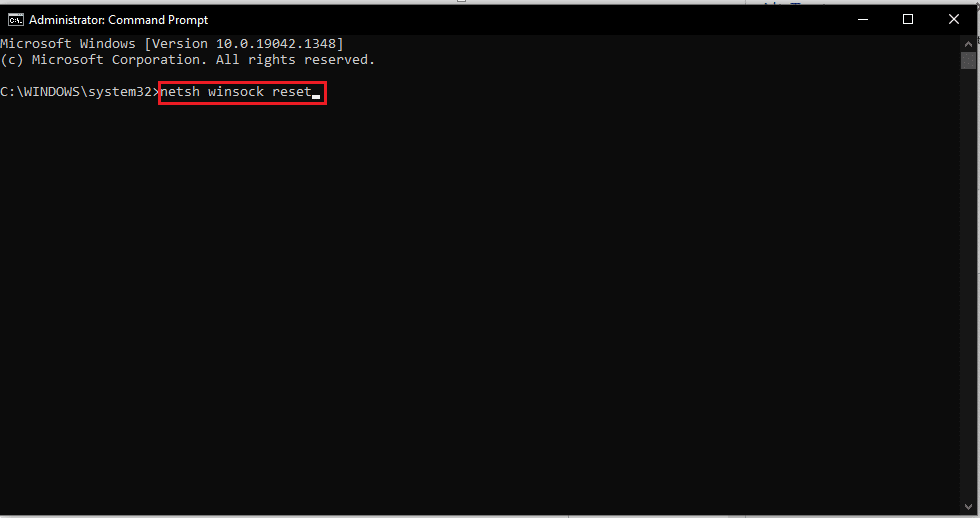
Ayrıca Okuyun: Windows 10'da Ağ Hatasını Düzeltme 0x00028001
Yöntem 10: Yeni Warframe Hesabı Oluşturun
Bu 10054 Warframe hatasını düzeltmek için hiçbir şey işe yaramadıysa, yeni bir Warframe hesabı oluşturabilirsiniz. Bunu yapmak için sonraki adımları izleyin.
1. Warframe resmi web sitesini ziyaret edin ve gösterildiği gibi sağ üst köşeden ŞİMDİ ÜCRETSİZ OYNA'ya tıklayın.
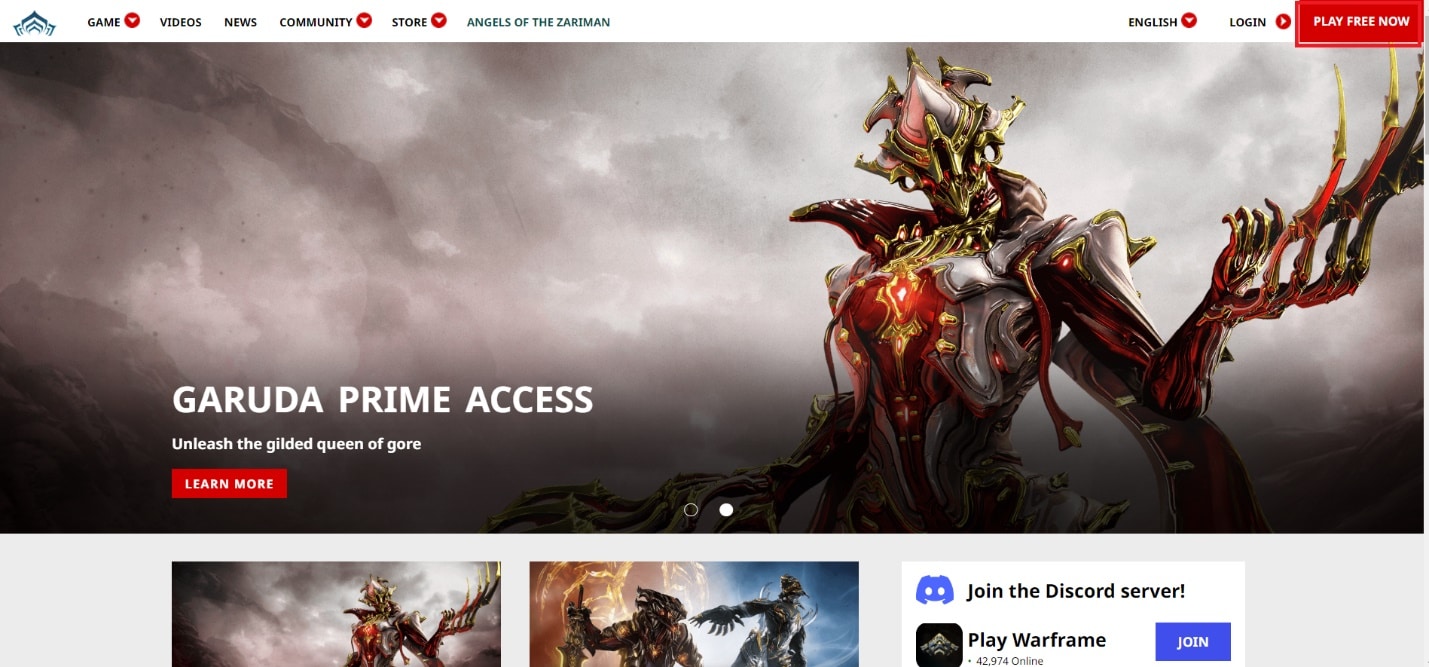
2. Soru için PC sekmesine tıklayın: NE ÜZERİNDE OYNAYACAKSINIZ?
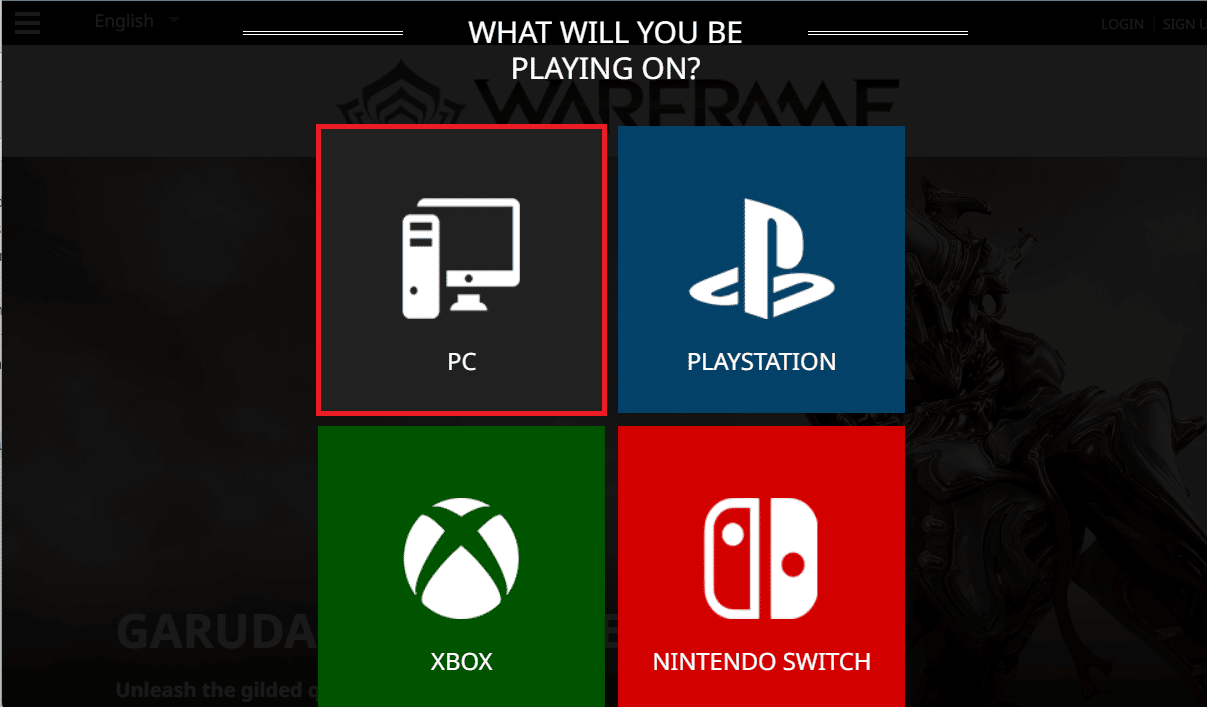
3. Gerekli tüm alanları girin ve ŞİMDİ KATIL'a tıklayın.
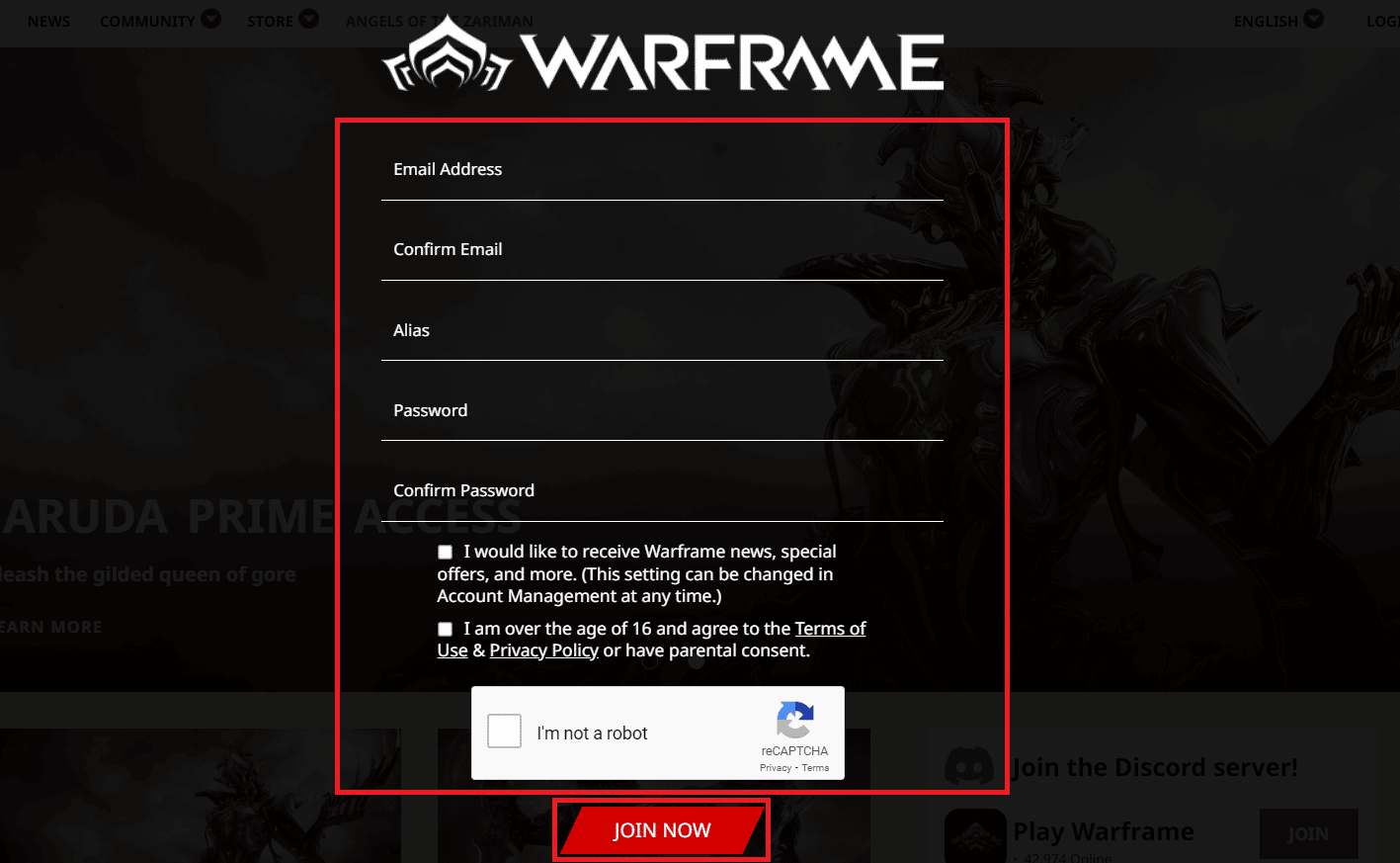
4. Hesap kaydını tamamlamak için bir Kayıt e-postası alacaksınız. E-postayı açın ve Kayıt bağlantısını tıklayın .
5. Şimdi, PC'nizde Warframe oyun uygulamasını açın.
6. Yeni E- POSTA ve ŞİFRE'yi girin ve GİRİŞ'e tıklayın.
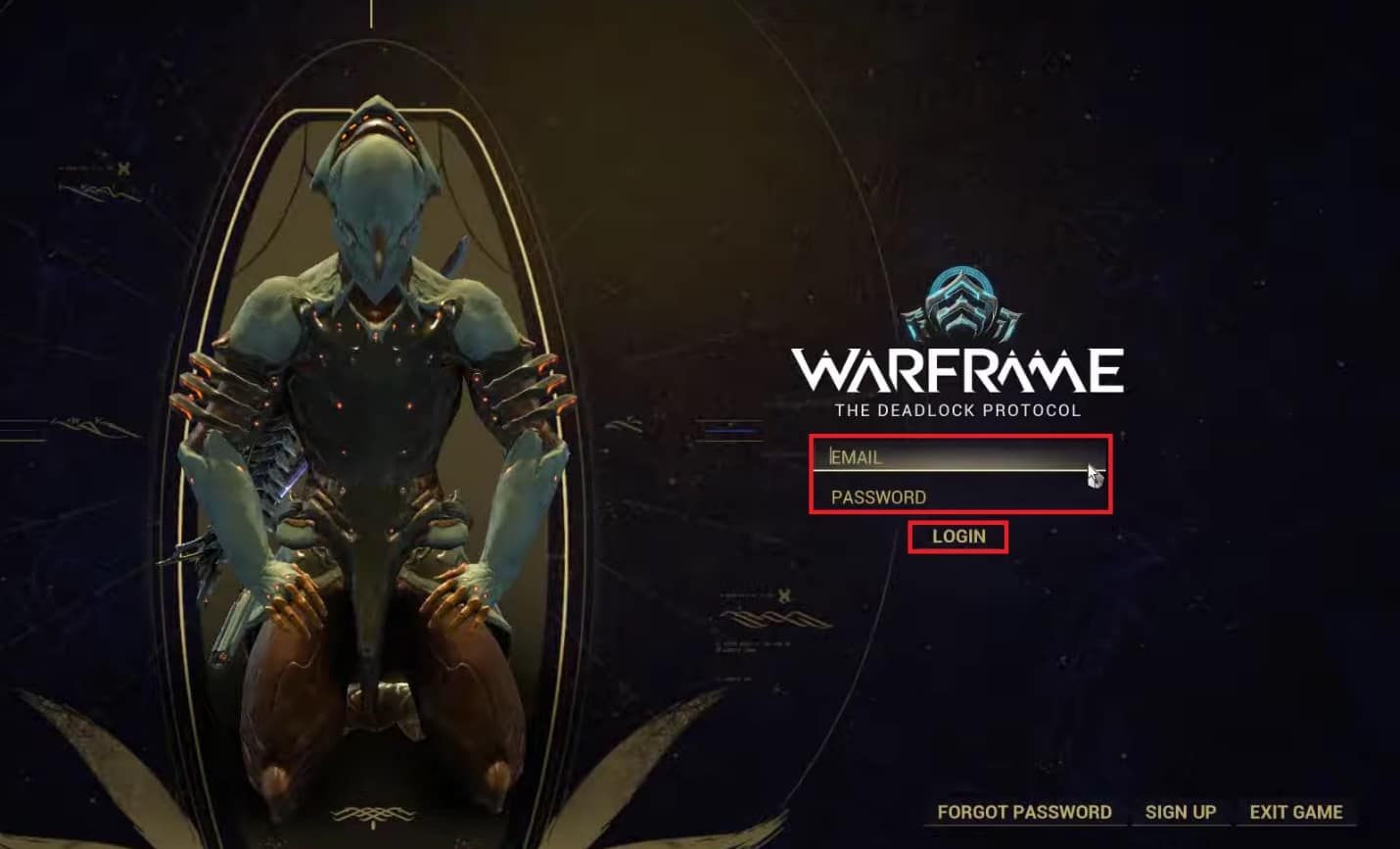
Bu şekilde yeni bir Warframe hesabı oluşturmuş ve giriş yapmış olursunuz.
Önerilen:
- Android'de .estrongs Nasıl Kullanılır
- Windows 10'da Başlatılmayan Overwatch Düzeltme
- Windows 10'da Hata Kodu 118 Steam'i Düzeltin
- Elder Scrolls Online'da Yükleme Ekranında Takılıp Kalmasını Düzeltin
Windows 10'da Warframe hatası 10054'ü düzeltme adımlarını anladığınızı umuyoruz. Bu makale hakkındaki sorularınızı ve gelecek makaleler için konu önerilerinizi aşağıdaki yorumlar bölümüne bırakabilirsiniz.
